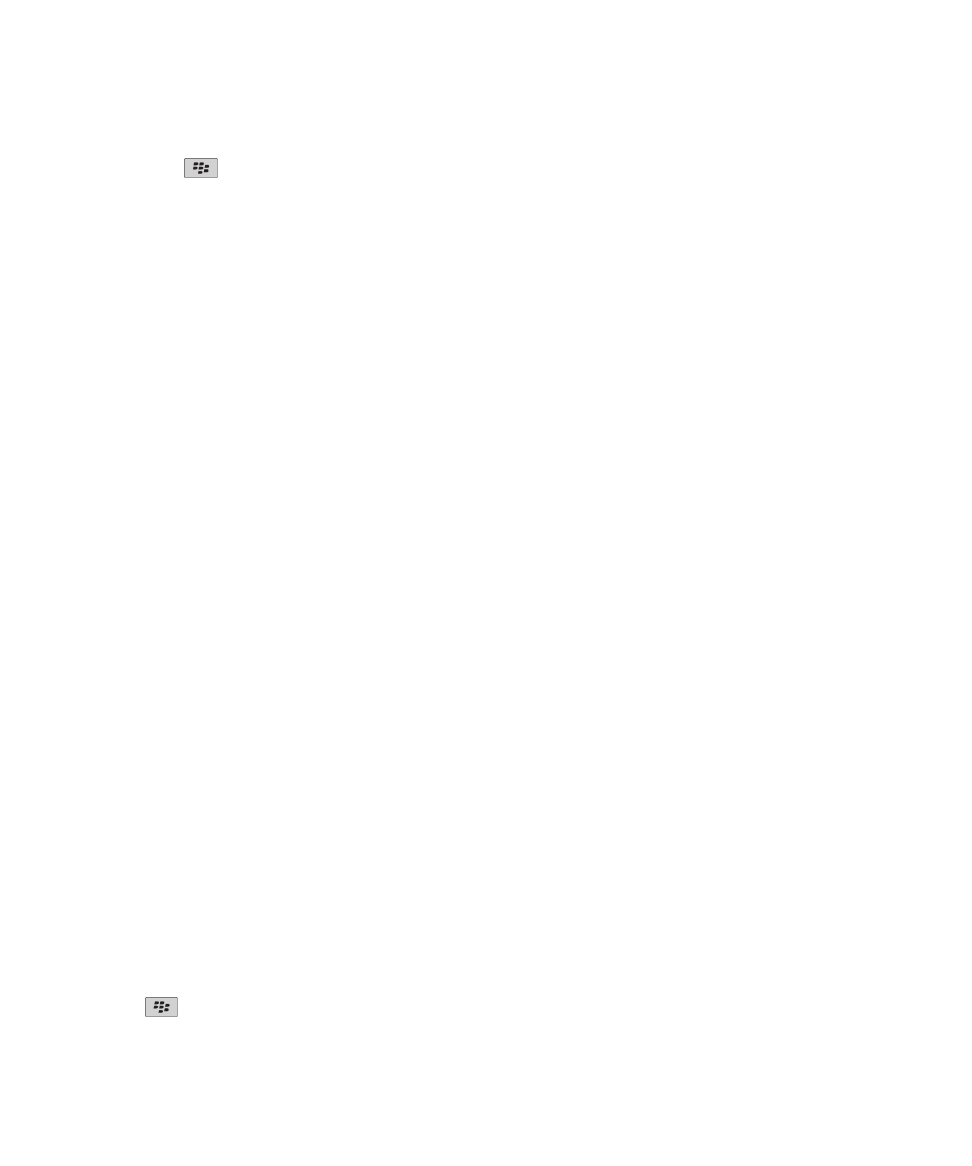
Cámara
En función de su modelo de dispositivo BlackBerry®, es posible que la cámara o la videocámara no sean compatibles o que
algunas de las características de la cámara o la videocámara no estén disponibles.
Tomar una fotografía
1. En la pantalla de inicio, haga clic en el icono Cámara.
2. Si ha activado el zoom digital, en el panel táctil, deslice el dedo hacia arriba o hacia abajo para acercar o alejar.
3. Pulse la tecla de acceso rápido derecha.
La imagen se guarda en la carpeta Imágenes de la cámara en la aplicación Imágenes. Para abrir la imagen, haga clic en la vista
previa de la imagen situada en la parte inferior de la pantalla.
Información relacionada
Grabar un vídeo, 143
Cambiar la configuración del flash para las imágenes que captura
1. En la pantalla de inicio, haga clic en el icono Cámara.
2. Para cambiar entre las configuraciones del flash, haga clic en el icono Flash que aparece en la parte inferior de la pantalla.
Una vez haya cerrado la cámara, se guardará la configuración del flash.
Cambiar el modo de escena de cámara
Puede cambiar el modo de escena en la cámara para optimizar la configuración para diferentes entornos. Las descripciones de
los modos de escena se encuentran en la cámara.
1. En la pantalla de inicio, haga clic en el icono Cámara.
2. Para cambiar el modo de escena de la cámara, haga clic en el icono de modo de escena situado en la parte inferior de la
pantalla.
3. Seleccione un modo de escena.
Cuando cierre la cámara, se guardará el modo de escena.
Cambiar el tamaño de las imágenes que captura
Cuanto mayor sea el tamaño de la imagen, más espacio de almacenamiento requerirá.
1. En la pantalla de inicio, haga clic en el icono Cámara.
2. Pulse la
tecla > Opciones.
Guía del usuario
Multimedia
144
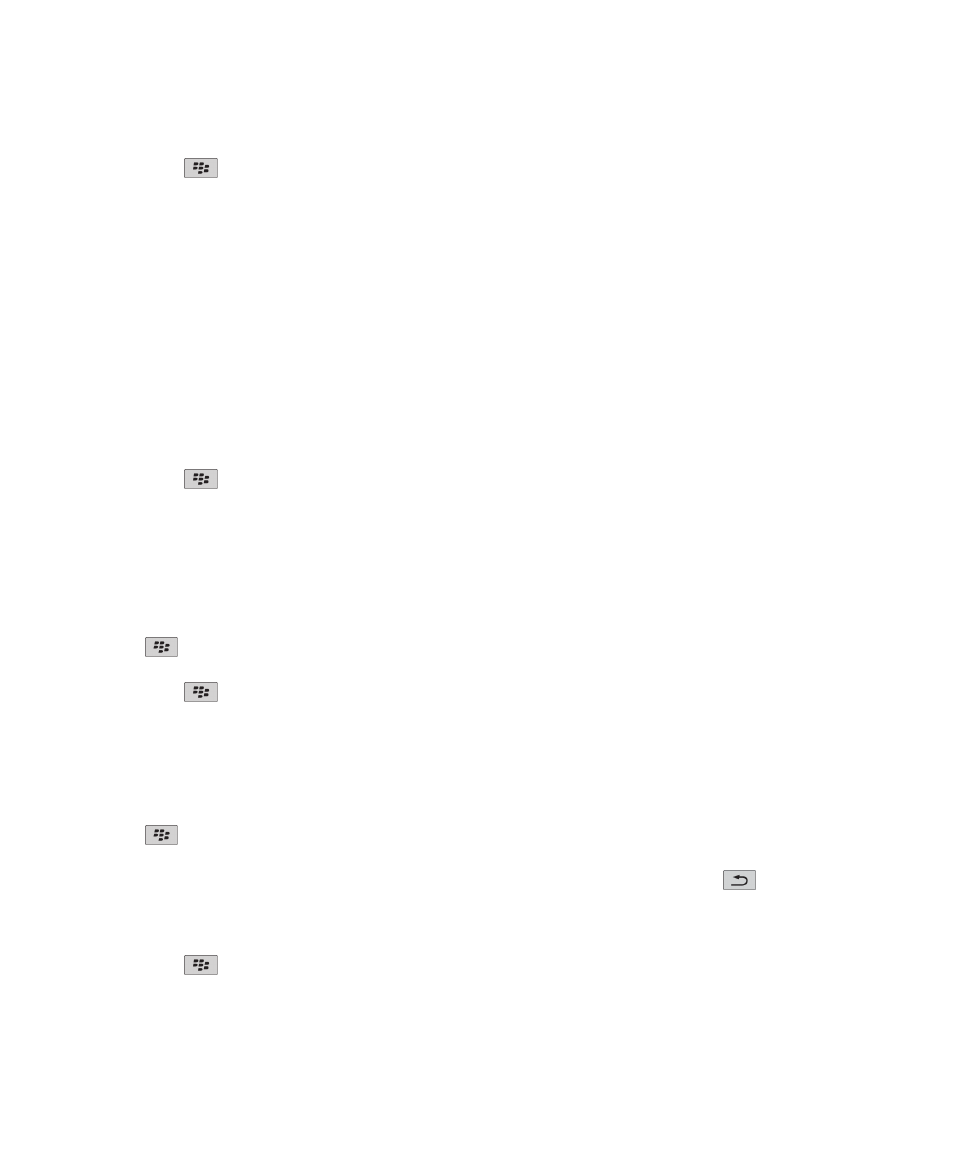
3. Cambie el campo Tamaño de imagen.
4. Pulse la tecla
> Guardar.
Información relacionada
Visualizar las propiedades de un archivo multimedia, 139
Utilizar la función Geotag con sus imágenes
La opción Geotag de la cámara registra la información geográfica de la ubicación en la que captura una imagen.
1. En la pantalla de inicio, haga clic en el icono Cámara.
2. Haga clic en el icono Geotag situado en la parte inferior de la pantalla.
La información de geotag (ubicación geográfica) puede verse en las propiedades del archivo de imagen.
Cambiar la configuración del enfoque automático
1. En la pantalla de inicio, haga clic en el icono Cámara.
2. Pulse la tecla
> Enfoque automático.
• Para objetivos inmóviles, haga clic en Una fotografía.
• Para objetivos móviles, haga clic en Continuo.
• Para desactivar el enfoque automático, haga clic en Desactivado.
Desactivar el zoom digital de la cámara
1. En la pantalla de inicio, haga clic en el icono Cámara.
2. Pulse la
tecla > Opciones.
3. Desmarque la casilla de verificación Zoom digital.
4. Pulse la tecla
> Guardar.
Cambiar la duración de la revisión de las imágenes que captura
Puede establecer cuánto tiempo permanece una imagen en pantalla después de capturarla, o desactivar esa opción para poder
capturar otra imagen inmediatamente.
1. En la pantalla de inicio, haga clic en el icono Cámara.
2. Pulse la
tecla > Opciones.
• Para cambiar la duración de la revisión, cambie el campo Revisión de imagen a un tiempo determinado.
• Para configurar que la imagen permanezca en pantalla después de capturarla, pulse la tecla
y cambie el campo
Revisión de imagen a Retener.
• Para impedir que la imagen permanezca en pantalla después de capturarla, cambie el campo Revisión de imagen a
Desactivado.
3. Pulse la tecla
> Guardar.
Guía del usuario
Multimedia
145
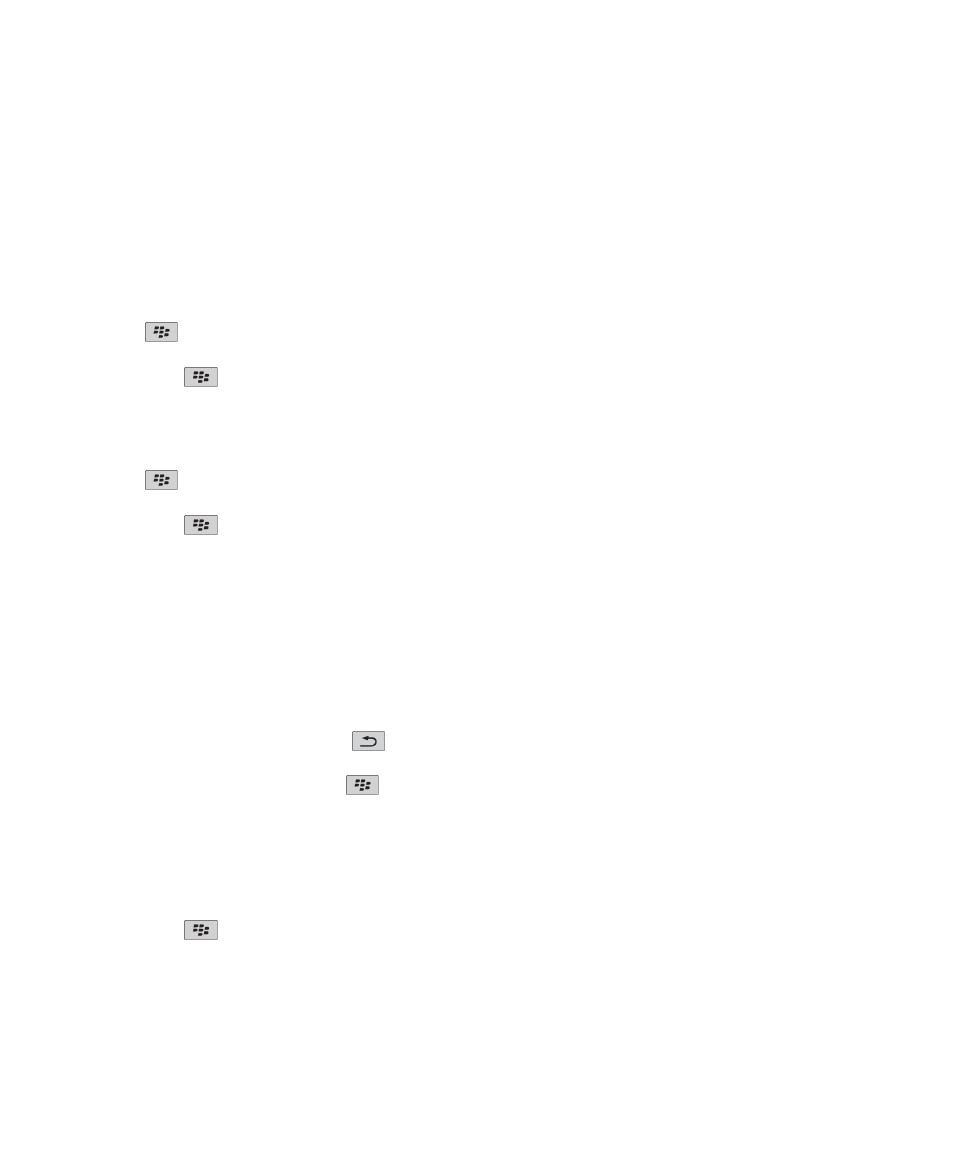
Cambiar en qué momento la cámara avisa del número de imágenes
restantes
Aparece una advertencia informándole de que el espacio de almacenamiento para las imágenes cae por debajo de una
determinada cantidad. Puede consultar el número de imágenes restantes en la sección Almacenamiento de la ventana
Opciones.
1. En la pantalla de inicio, haga clic en el icono Cámara.
2. Pulse la
tecla > Opciones.
3. Cambie el campo Advertir cuando las imágenes restantes se reduzcan a.
4. Pulse la tecla
> Guardar.
Cambiar la ubicación para almacenar las imágenes que captura
1. En la pantalla de inicio, haga clic en el icono Cámara.
2. Pulse la
tecla > Opciones.
3. Cambie el campo Almacenar imágenes.
4. Pulse la tecla
> Guardar.